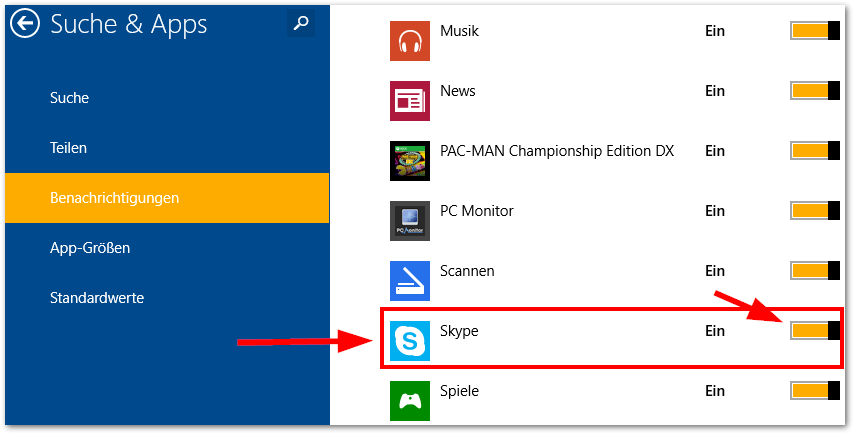Windows 8.1+: App Benachrichtigungen deaktivieren bzw. aktivieren
Wie deaktiviert man die Meldungen von allen verfügbaren Apps auf meinem Windows 8 PC?
Wie deaktiviert man die Meldungen von allen verfügbaren Apps auf meinem Windows 8 PC?
Anleitung für Windows 8.1 und höher:
Klicke auf "Einstellungen"
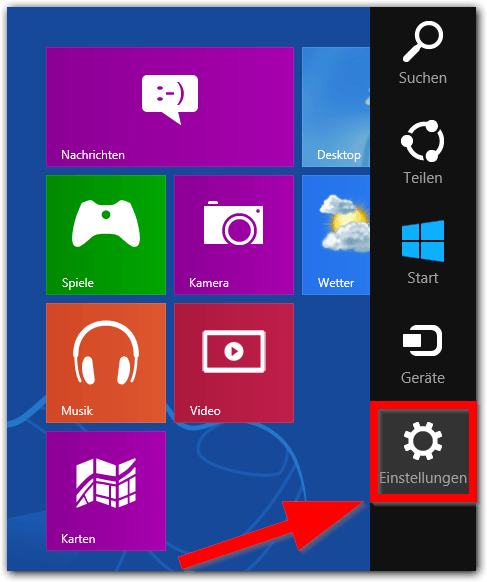
Klicke unten auf "PC-Einstellungen ändern"
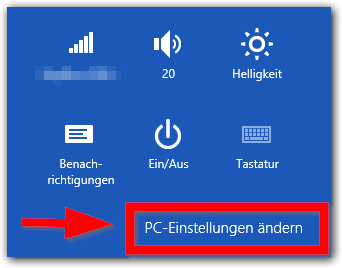
(Tipp: Benutze den Tasten-Kürzel: Windows-Taste + i)
In den PC-Einstellungen klicke nun auf "Suche & Apps"
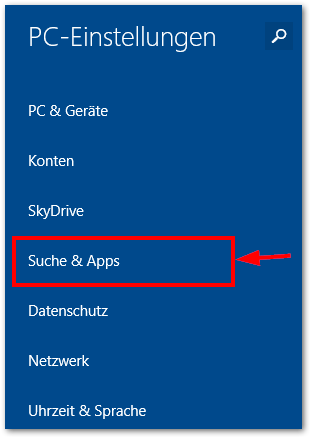
Jetzt kannst entweder die App-Benachrichtigungen für alle Apps deaktivieren oder für einzelne Apps
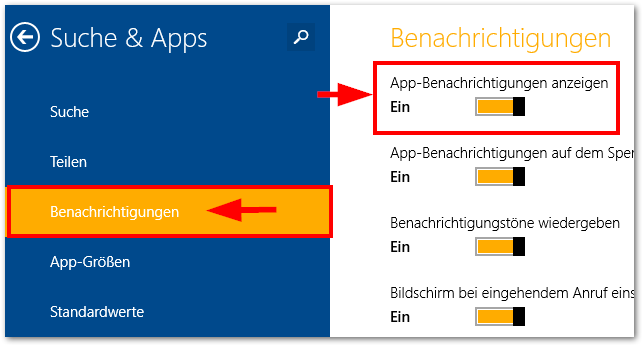
Deaktivierung bzw. Aktivierung der Benachrichtigungen bei einzelnen Apps: